웹 페이지를 볼 수 있는 웹 브라우저가 기기에 있습니다.
[화면 기능]에서 네트워크 설정을 먼저 구성해야 합니다. 설정에 대한 자세한 내용은 화면 기능을 참조하십시오.
웹 브라우저를 열려면 [웹 브라우저] 아이콘을 누릅니다.
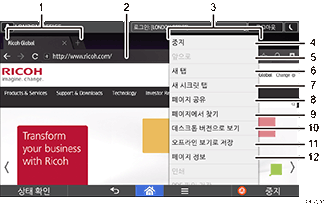
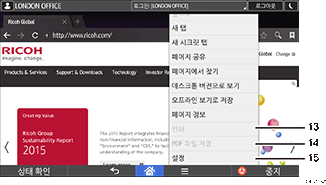
탭
화면을 전환하려면 누릅니다. URL 주소 표시줄을 표시하려면 웹 페이지의 탭을 누릅니다.
URL 주소 표시줄
웹 페이지의 URL을 입력하려면 이 표시줄을 누릅니다. 주소 표시줄을 눌러, 표시하려는 웹 페이지의 URL을 입력할 수 있습니다.
메뉴
이 메뉴를 열려면 화면 하단에서 [메뉴](
 )를 누릅니다.
)를 누릅니다.[새로 고침]/[중지]
웹 페이지를 새로 고치려면 누릅니다.
웹 페이지를 새로 고치는 동안 [중지]가 나타납니다.
[앞으로]
화면 하단 중앙에서 [돌아가기](
 )를 누른 후 이전 웹 페이지로 돌아가려면 누릅니다.
)를 누른 후 이전 웹 페이지로 돌아가려면 누릅니다.[새 탭]
새 탭을 열려면 누릅니다.
[새 시크릿 탭]
브라우저 기록이나 검색 기록에 내역을 남기지 않는 새 탭을 열려면 누릅니다.
[페이지 공유]
다른 장치와 웹 페이지를 공유하려면 누릅니다.
[페이지에서 찾기]
단어를 입력해 현재 웹 페이지에서 찾으려면 누릅니다.
[데스크톱 버전으로 보기]
웹 페이지의 화면을 모바일 버전에서 데스크톱 버전으로 전환하려면 누릅니다.
[오프라인 보기로 저장]
오프라인에서 읽을 수 있도록 웹 페이지를 저장하려면 누릅니다.
[페이지 정보]
액세스 중인 웹 페이지의 URL이나 서버 인증서를 표시하려면 누릅니다.
[인쇄]
용지 크기, 양면 인쇄 등 인쇄 조건을 지정하려면 누릅니다. 자세한 내용은 웹 페이지 인쇄를 참조하십시오.
[PDF 파일 저장]
브라우저에 표시된 PDF 파일을 저장하려면 누릅니다. 파일을 SD 카드나 USB 플래시 메모리 장치에 저장할 수 있습니다. 자세한 내용은 웹 페이지에서 다운로드한 PDF 파일 저장을 참조하십시오.
[설정]
보안 설정 및 기타 브라우저 설정을 지정하려면 누릅니다. 자세한 내용은 브라우저 설정을 참조하십시오.
![]()
웹 브라우저를 사용해 외부 서버에 액세스할 때 주의해야 할 사항은 브라우저 기능의 보안 확인을 참조하십시오.
